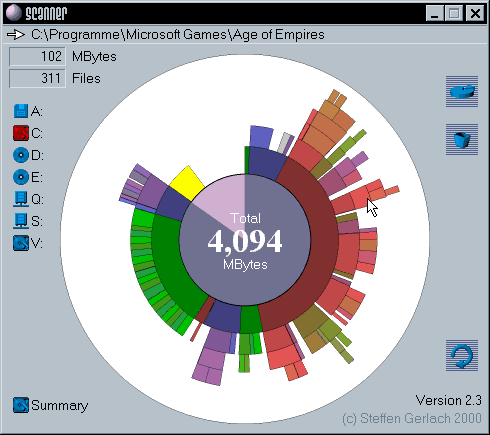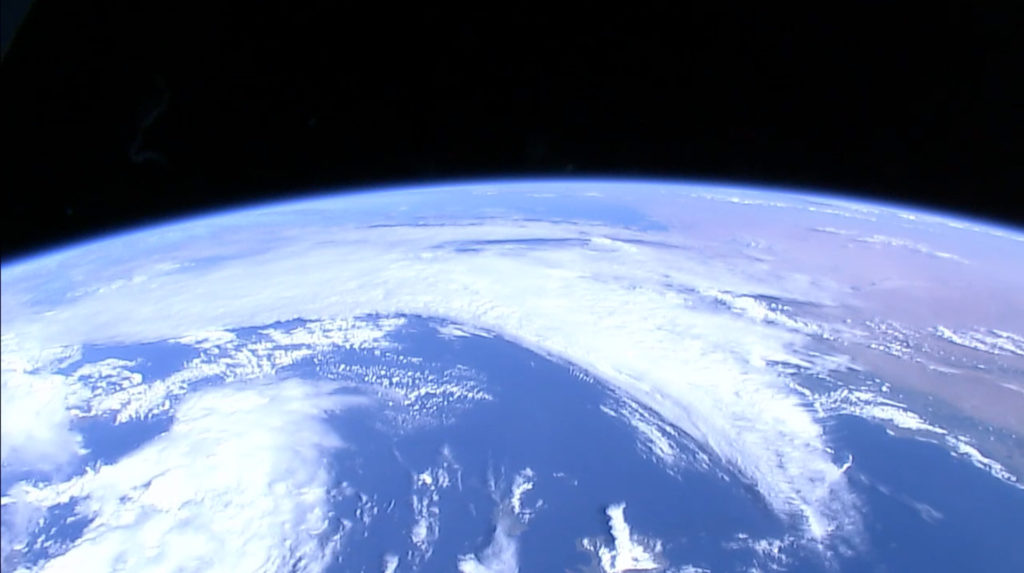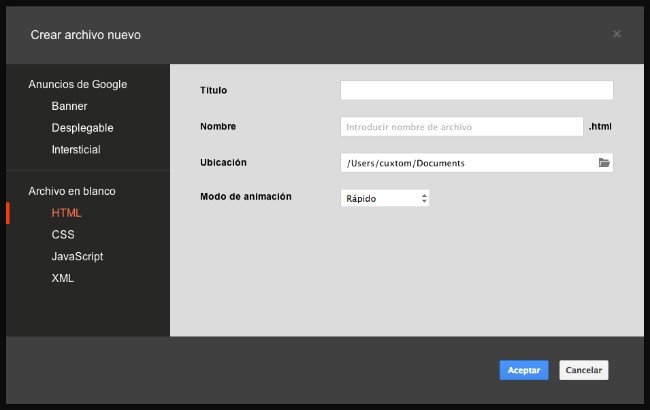Lector de comics para Android
Para todos aquellos frikis como nosotros que les gusta los comics, aquí tenéis uno para vuestros dispositivos Android. Permite leer los siguientes formatos: JPG, PNG, GIF, BMP, PDF, CBZ/ZIP,CBR/RAR y ePUB , leer en scrolling, crear tu biblioteca, zoom, leer en una o dos páginas etc etc. Los comics los puedes tener tanto en el dispositivo como en la nube (Google Drive, SFTP, FTP, Samba, WebDAV…). Muy sencillo de usar y útil. Una aplicación bien hecha que cumple su función a las mil maravillas. A leer 😀